Neste exercício, você irá inserir manualmente os dados do levantamento topográfico para executar uma análise de verificação do mapa.
Este método de executar uma análise de verificação do mapa é útil quando é necessário verificar dados de levantamento topográfico que não existem como legendas no desenho. Por exemplo, é possível utilizar este método para inserir dados de levantamento topográfico de um desenho em papel.
Este exercício continua a partir do Exercício 2: Executar uma análise de verificação do mapa com legendas de lote.
Configurar a caixa de diálogo de análise da verificação do mapa
- Clique na guia painel
 menu suspenso
menu suspenso 
 Pesquisa.
Pesquisa.
- Se for exibida uma mensagem indicando que o modo de linha de comando não pode ser utilizado quando um comando estiver ativo, clique em OK.
- Na caixa de diálogo Análise de verificação do mapa, assegure-se de que a opção
 Utilizar interface da linha de comando esteja desativada.
Utilizar interface da linha de comando esteja desativada.
- Clique em
 Vista de entrada.
Vista de entrada.
A vista de entrada fornece uma interface na qual é possível adicionar dados à análise de verificação do mapa.
Este exercício usa Survey-5B.dwg com as modificações feitas no exercício anterior.
Os segmentos de lote no lado direito do terreno não estão legendados. Como os dados não estão disponível nas legendas do lote, é necessário inserir as informações de verificação do mapa manualmente.
Inserir dados do lote
- Clique em
 Nova verificação do mapa.
Nova verificação do mapa.
- Na caixa de diálogo Análise de verificação do mapa para o nome da verificação do mapa, insira Entrada manual de lote.
- Para especificar o ponto de início, insira os seguintes valores:
- Leste: 5576.199
- Norte: 5291.0640
O ícone
 indica o ponto de início.
indica o ponto de início.
- Clique em
 Novo lado.
Novo lado.
- Expanda a coleção Lado 1. Especifique os seguintes parâmetros:
Nota:
Observe que o ícone
 é exibido ao lado da coleção lateral, e também próxima à coleção de verificações do mapa de nível superior. Isso indica que a verificação do mapa está incompleta porque requer mais dados sobre o lado.
é exibido ao lado da coleção lateral, e também próxima à coleção de verificações do mapa de nível superior. Isso indica que a verificação do mapa está incompleta porque requer mais dados sobre o lado.
- Tipo de lado: Linha
- Tipo de ângulo: Direção
- Ângulo: N00 00 10E
- Distância: 16.330
- Clique em
 Novo lado.
Novo lado.
- Expanda a coleção Lado 2. Especifique os seguintes parâmetros:
- Tipo de lado: Curva
- Direção da curva: Sentido horário
- Raio: 20.00
- Comprimento do arco: 21.550
- Clique em
 Novo lado.
Novo lado.
- Expanda a coleção Lado 3. Especifique os seguintes parâmetros:
- Tipo de lado: Curva
- Direção da curva: Sentidoanti-horário
- Raio: 75.00
- Comprimento do arco: 80.800
- Clique em
 Novo lado.
Novo lado.
- Expanda a coleção Lado 4. Especifique os seguintes parâmetros:
- Tipo de lado: Linha
- Ângulo: N90 00 00E
- Distância: 99.990
- Clique em
 Novo lado.
Novo lado.
- Expanda a coleção Lado 5. Especifique os seguintes parâmetros:
- Tipo de lado: Linha
- Ângulo: S0 00 00E
- Distância: 100
- Clique em
 Novo lado.
Novo lado.
- Expanda a coleção Lado 6. Especifique os seguintes parâmetros:
- Tipo de lado: Linha
- Ângulo: N89 59 54W
- Distância: 149.990
A seta de direção encontra o ponto de início.
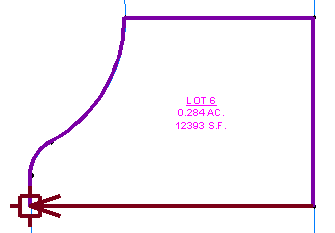
- Clique em
 Vista da saída.
Vista da saída.
A Vista de saída exibe os resultados da análise de verificação do mapa. Você aprenderá como trabalhar com os dados de saída no Exercício 4: Trabalhar com dados de verificação do mapa.
Para continuar com este tutorial, vá para Exercício 4: Trabalhar com dados de verificação do mapa.